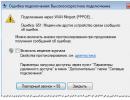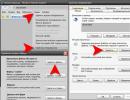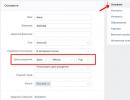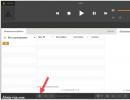Ar galima sukalibruoti telefono jutiklį? Kaip sukalibruoti ir nustatyti monitorių namuose
Labai dažnai Android OS įrenginių vartotojai susiduria su problemomis, susijusiomis su nestabiliu išmaniojo telefono/planšetinio kompiuterio jutiklių veikimu. Pavyzdžiui, kai gaunate skambutį ir laikote įrenginį prie ausies, ekranas neužsiblokuoja ir netyčia paspaudžiate skambučio nustatymo iš naujo mygtuką. Arba priešinga situacija, kai po pokalbio ekranas nenori šviesti. Šią konkrečią problemą sukelia netinkamai veikiantis artumo jutiklis.
Šiame straipsnyje vartotojams pasakysime, kaip sukalibruoti bet kurį įrenginio jutiklį ir priversti jį normaliai veikti.
Kad nenukryptume nuo to, kas išdėstyta pirmiau, pirmiausia apsvarstysime artumo jutiklio nustatymą. Visos manipuliacijos bus atliekamos įrenginyje, kuriame veikia Android 5.0.2, todėl skirtingos versijos Instrukcijose gali būti nedidelių skirtumų.
Artumo ir apšvietimo jutiklių kalibravimas
Pirmasis metodas
Pirmas dalykas, kurį reikia padaryti, tai patekti į inžinerinis meniu savo įrenginį. Norėdami tai padaryti, naudojame specialią programą, pavyzdžiui, „Paleisti MTK inžinerijos meniu“, kurią galite atsisiųsti iš nurodyto
1. Atsisiųskite, įdiekite ir paleiskite programą.
2. Paleidę pereikite į skirtuką „Aparatūros testavimas“
3. Slinkite į pačią sąrašo apačią ir čia raskite elementą „Jutiklis“.
4. Kitame lange pasirinkite elementą, pavadintą „Šviesos / artumo jutiklis“.
5. Spustelėkite PS kalibravimas ir pasirinkite Kalibravimas.
Perkeldami ranką ant jutiklio, galite pamatyti, kaip PS reikšmė keičiasi nuo mažų iki didelių. Artėjant rankai ji turėtų didėti ir atvirkščiai. Be to, ši vertė turėtų keistis priklausomai nuo šviesos patekimo į jutiklį. Jei taip atsitiks, jutiklio kalibruoti nereikia.
Jei jis visiškai nereaguoja, padėkite išmanųjį telefoną ant horizontalaus paviršiaus ir paspauskite mygtuką Atlikti kalibravimą. Tada pasirodys pranešimas Kalibravimas sėkmingas. Dabar jutiklis turėtų veikti stabiliai. Jei taip neatsitiks, pereikite prie kito metodo.
Antras metodas
Mes naudosime trečiosios šalies programa„Proximity Sensor: Reset“, kurį galite atsisiųsti
Atsisiųskite, įdiekite ir paleiskite „Proximity sensor: Reset“.
Spustelėkite didžiulį mygtuką „Kalibruoti jutiklį“.

Ranka uždengiame jutiklį ir paspaudžiame mygtuką Kitas.

Tada nuimkite ranką nuo jutiklio ir dar kartą spustelėkite Pirmyn.
Po to spustelėkite raudoną mygtuką „Kalibruoti“ ir patvirtinkite veiksmą spustelėdami mygtuką „Patvirtinti“. 
Tada jūsų bus paprašyta suteikti šios programos root teises. Leidžiame ir po kelių sekundžių įrenginys persikraus.

Tai viskas. Jei po visų šių manipuliacijų artumo jutiklis ir toliau nuobodu, tada lieka tik viena galimybė: paimkite išmanųjį telefoną į paslaugų centras, nes patys nieko kito negalime padaryti.
Jutiklinio ekrano kalibravimas
Daugelis vartotojų dažnai susiduria su tokia problema: palietus ekraną jis arba nereaguoja, arba suvokia prisilietimą „ne vietoje“. Norėdami išspręsti šią problemą, turite sukalibruoti ekraną.
Pirmasis metodas
Naudosime trečiosios šalies jutiklinio ekrano kalibravimo programą, kurią galite atsisiųsti
1. Atsisiųskite, įdiekite ir paleiskite aukščiau pateiktą programą.
2. Paspauskite mėlyną mygtuką „Kalibruoti“.

3. Programa paprašys vieną kartą „palieti“ ekraną.

4. Po vieno paspaudimo turėsite bakstelėti du kartus.
5. Tada turėsime ilgai paspausti.

6. Kitas veiksmas – braukite pirštu į dešinę ekrane.

7. Tada ant ekrano dedame du pirštus ir judiname vienas kito link, tarsi norime sumažinti vaizdą ar tekstą.

8. Tada atliekame priešingą veiksmą, tarsi norėtume padidinti vaizdą.

9. Ekrane pasirodys pranešimas Calibrate Successful, o tai reiškia, kad viskas buvo sėkminga.

Antras metodas
Naudojame kitą populiarią programą Display Calibration, kurią rasite nurodytoje
Atsisiųskite, įdiekite ir paleiskite ekrano kalibravimą.
Spustelėkite didelį mėlyną mygtuką „Kalibruoti“.

Kai procesas bus baigtas, pasirodys pranešimas „Calibrate Successful“, patvirtinantis, kad kalibravimas buvo sėkmingai baigtas.

Internete galite rasti daug panašių programų, veikiančių tuo pačiu principu, todėl jums neturėtų kilti problemų juos įsisavinant.
Akselerometro kalibravimas (Gsensor)
Mums reikia akselerometro, kad užbaigtume seriją svarbias funkcijas: jis yra atsakingas už įrenginio orientaciją erdvėje, naudojamas daugelyje programų ir kt. Dėl to mes (žaidėjai) galime mėgautis tais žaidimais, kuriuose naudojama ši funkcija. Dažniausiai tai, žinoma, lenktynės. Ir jei „Gsensor“ yra „nuobodus“, tai tikrai mus nuliūdins. Tačiau palikime šį lyrinį nukrypimą nuošalyje ir imkimės reikalo.
Pirmasis metodas
Tokiu atveju naudosime „Android“ įrenginio inžinerinį meniu.
1. Naudodami aukščiau paminėtą programą, eikite į išmaniojo telefono / planšetinio kompiuterio inžinerinį meniu.
2. Eikite į skirtuką „Aparatinės įrangos testavimas“.
3. Pačiame apačioje raskite elementą „Sensor“ ir spustelėkite jį.
4. Pasirinkite „Jutiklio kalibravimas“.
5. Tada spustelėkite mygtuką „Gsensor Calibration“.
6. Prietaisas turi gulėti ant lygaus, horizontalaus paviršiaus. Dabartiniai duomenys turėtų būti lygūs nuliui (turiu galinis viršelis nelygumai, todėl ekrano kopijoje parodymai yra šiek tiek netikslūs. Paspauskite mygtuką „Kalibruoti (40% tikslumas)“ ir po poros sekundžių pamatysite pranešimą „Operation Succeed“.
Tai viskas, išeikite iš inžinerijos meniu. Akselerometras dabar sukalibruotas.
Antras metodas
Dabar atliksime kalibravimą naudodami trečiosios šalies programą, vadinamą Accelerometer Calibration Free, kuri yra nemokama. pilna versija kurį rasite
Atsisiųskite, įdiekite ir paleiskite šią programą.
Ekrane pamatysime didelį kryželį su žaliu centru, taip pat raudoną rutulį. Pasukame savo išmanųjį telefoną/planšetę taip, kad kamuoliukas rieda į žaliąją zoną, tada paspaudžiame mygtuką „Kalibruoti“ (sukuriamas visas mini žaidimas).

Laukiame, kol procesas bus baigtas.

Voila, viskas paruošta. Atkreipkite dėmesį, kad šios programos pranašumas yra automatinis akselerometro kalibravimas. Tai labai patogu. Ateityje jums nereikės stebėti „Gsensora“ veikimo, jei bus bent menkiausias netikslumas, programa ją sukalibruos pati.

Trečias būdas
Yra dar viena gera programa, vadinama Spirit Level, kuri, be kalibravimo, atlieka daugybę papildomų naudingų funkcijų. Galite atsisiųsti programą
1. Atsisiųskite, įdiekite ir paleiskite Spirit Level.
2. Paspauskite mygtuką „CAL“.

3. Pasirodžiusiame meniu dar kartą paspauskite tą patį mygtuką visuose penkiuose elementuose.
4. Pasirodys toks pranešimas.

Tai viskas, prietaisas sukalibruotas. Prisimink tai šią programą turi tris skirtingus apvalkalus, todėl vizualiai jis yra labai įdomus.
Magnetometro kalibravimas
Šis jutiklis reikalingas Žemės magnetiniams laukams nustatyti. Be jo nėra įmontuoto ar įdiegtas vartotojas kompasas. Ši funkcija bus naudinga medžiotojams, keliautojams, turistams ir kt.
Pirmasis metodas
Magnetometro kalibravimui naudosime nuostabią kūrėjo MacroPinch programą Compass. Be kalibravimo, kuris yra tik papildoma funkcija, ši programa yra visavertis kompasas. Galite atsisiųsti programą
Atsisiųskite, įdiekite ir paleiskite programą „Compass“.
Viršutiniame dešiniajame ekrano kampe spustelėkite mygtuką „meniu“.

Pasirodžiusiame sąraše nustatykite „kalibravimo“ slankiklį į aktyvią padėtį.

Visi. Dabar magnetometras veiks puikiai.
Apatinė eilutė
1. Eikite į programą.
2. Paspauskite mygtuką „Quick TuneUp“.
Tai viskas. Programa per kelias minutes „nublizgins“ beveik visus įrenginio jutiklius ir net sukalibruos bateriją.
Jei jutiklio kalibravimo metu turite problemų ar klausimų, aprašykite juos straipsnio komentaruose ir mes tikrai jums padėsime!
Kaip ir bet kuris įrenginys, telefonas anksčiau ar vėliau pradeda sugesti ir sugesti. „Android“ gali kilti daugybė problemų. Vienas iš jų yra netinkamas ekrano atsakas į prisilietimus. Jei jūsų Android įrenginio jutiklis netinkamai atlieka jam priskirtas užduotis, greičiausiai telefono ekrano kalibravimo nustatymai suklydo.
Ką reiškia „ekrano kalibravimas“ „Android“ išmaniajame telefone ar planšetiniame kompiuteryje?
Ekrano kalibravimas yra nustatymai liečiamas ekranas prietaisai. Tai yra, jei pirštu ar rašikliu perbraukėte ekraną, jūsų judesiai turėtų būti rodomi labai tiksliai. Jei jūsų veiksmai ir tai, kas galiausiai atsitiko ekrane, skiriasi, turėtumėte iš naujo sukalibruoti įrenginį. Kalibravimo problemų gali kilti keičiant ekraną, keičiant įrenginio nustatymus arba dėl programinės įrangos ar fizinio įrenginio pažeidimo.
„Android“ ekrano kalibravimas – žingsnis po žingsnio
Yra keli „Android“ įrenginių kalibravimo būdai. Kai kurie veda per programas, kurios iš pradžių buvo įdiegtos telefone, kitos reikalauja atsisiųsti specialių programų iš Play Market. Pradėkime nuo tų, kuriems reikia kuo mažiau veiksmų.
Per įrenginio nustatymus
Kadangi vartotojai gana dažnai turi problemų su kalibravimu, kūrėjai pridėjo galimybę kalibruoti įrenginį per įrenginio nustatymus:

„Android“ jutiklinio ekrano kalibravimas naudojant inžinerijos meniu
„Android“ įrenginiuose yra specialus meniu, kurio dėka galite atlikti daug dalykų, kurių nėra įprastu režimu.

Naudodami jutiklinio ekrano kalibravimo programą
„Play Market“ galite rasti daugybę programų, atsakingų už ekrano kalibravimą, viena iš jų yra jutiklinio ekrano kalibravimas.

Per „Quick TuneUp“ programėlę
Ši programa atlieka tas pačias užduotis kaip ir ankstesnės, tačiau skirtingai.

Vaizdo įrašas: kaip padidinti arba sumažinti jutiklio jautrumą
Kaip nustatyti akselerometrą arba G jutiklį
Taip pat ant visų šiuolaikiniai įrenginiai Yra akselerometras, kuris nustato telefono padėtį lygaus horizontalaus ir vertikalaus paviršiaus atžvilgiu. Ši funkcija naudojama daugelyje žaidimų, dažniausiai lenktyniniuose žaidimuose, kur automobilį valdote sukdami telefoną, ir kai kuriose kitose programose.
Per specialią programą - GPS būsena ir įrankių dėžė
Galite sukalibruoti G jutiklį naudodami nemokama programa iš „Play Market“:

Per inžinerinį meniu
Yra antras būdas kalibruoti G jutiklį - per inžinerijos meniu:

Vaizdo įrašas: G jutiklio nustatymas „Android“.
Ką daryti, jei jutiklis suveikia spontaniškai
Kartais nutinka taip, kad kai kuriuose taškuose ekranas pradeda spausti pats. Taip gali nutikti, jei jutiklinis stiklas buvo pažeistas, todėl tam tikrose vietose jis per stipriai prilimpa prie ekrano. Tokiu atveju turite nunešti įrenginį į aptarnavimo centrą ir paprašyti pakeisti stiklą nauju. Jutikliniai akiniai skirstomi į du tipus:
- Varžiniai jutikliai yra jutikliai, kurie reaguoja į slėgio pokyčius, tai yra, jie suveikia paspaudus. Prie tokio stiklo galite dirbti naudodami nagus, rašiklį ir kitus objektus.
- Talpiniai jutikliai yra jutikliai, kurie reaguoja tik į pirštų prisilietimą.
Jei ekrane neberodoma tiksliai, ką norite daryti, laikas iš naujo sukalibruoti ekraną. Jei telefonas netinkamai reaguoja į savo vietos erdvėje pokyčius, tuomet verta sukalibruoti G jutiklį. Ir tik jei visi ankstesni nustatymai nepadėjo, tuomet turėtumėte pagalvoti apie jutiklinio stiklo keitimą, kuris gali būti sulūžęs ar subraižytas.
fans-android.com
Kaip padidinti jutiklio jautrumą „Android“?

Vartotojai Android išmanieji telefonai dažnai skundžiasi prastu ekrano jutiklio jautrumu, net kai mobiliuosius įrenginius o aukšta klasė.
Yra keletas priežasčių, kodėl išmaniojo telefono jutiklinis ekranas prastai reaguoja į prisilietimą. Viena iš priežasčių yra aparatinė įranga, o kita - programinė įranga. Jei problema yra įrangoje, būtina taisyti ir pakeisti jutiklinė dalis. Bet jei prasto jautrumo priežastis yra susijusi su programinė įranga, tuomet įvairūs pataisymai, nustatymai ir kalibravimai leis grąžinti buvusį jutiklinio ekrano jautrumą be aptarnavimo centro pagalbos.
Parengėme keletą patarimų ir gudrybių, padėsiančių padidinti jutiklio jautrumą „Android“.
Programinės įrangos ir programinės įrangos atnaujinimas
Atsakingi gamintojai savo išmaniesiems telefonams dažnai išleidžia atnaujinimus, kurie pagerina našumą ir ištaiso įvairias klaidas. Todėl vos pastebėję prastą jutiklinio ekrano jautrumą, turėtumėte patikrinti, ar nėra atnaujinimo, o jei yra, jį įdiegti. Yra tikimybė, kad „Android“ jutiklinio jautrumo problema bus išspręsta.
Jutiklinio ekrano pataisymai ir pataisymai
Jei jūsų išmaniojo telefono gamintojas neišleidžia atnaujinimų, belieka pasikliauti savo pastangomis. Kitaip tariant, specializuotuose forumuose, pvz., w3bsit3-dns.com arba XDA Developers, ieškokite naujų atnaujinimų, pataisymų, pataisų, pataisymų ir pan.
Kalibravimas
Kai kurie išmanieji telefonai turi jutiklinio ekrano kalibravimo funkciją. Jei praėjus tam tikram laikui po išmaniojo telefono įsigijimo pastebėsite, kad ekranas mažiau reaguoja į prisilietimus, turėtumėte sukalibruoti jutiklinį skydelį. Dažniausiai ši funkcija randama išmaniojo telefono nustatymuose.
Pašalinti programas
Jei turite pradinio lygio ar vidutinės klasės išmanųjį telefoną, turite suprasti, kad jis neveiks žaibo greičiu. Tačiau daugelis žmonių apie tai pamiršta ir įdiegia daugybę naujų programų. Daugelis programų veikia fone, todėl sumažėja išmaniojo telefono našumas.
Jei norite padidinti jutiklio jautrumą „Android“, pabandykite pašalinti retai naudojamas programas.
Išvalykite jutiklinį ekraną
Jei jūsų išmaniojo telefono ekranas nešvarus nuo pirštų atspaudų, dulkių ar kitos lipnios medžiagos, turėtumėte jį kruopščiai nuplauti.
Naudokite apsauginę plėvelę arba stiklą

Šiandien yra platus apsauginių plėvelių ir akinių asortimentas jūsų išmaniesiems telefonams. Be to, daugelis naujų išmaniųjų telefonų yra su iš anksto uždėta ekrano apsauga. Naudokite šią funkciją norėdami padidinti jutiklinį jautrumą „Android“.
Venkite išmaniojo telefono smūgių ir kritimų
Kad ir kaip akivaizdžiai tai skambėtų, naudodamiesi išmaniuoju telefonu neturėtumėte kalti vinių. Jie tam nėra skirti. Jei siaurų džinsų kišenėje nešiojatės didelį išmanųjį telefoną, prieš atsisėsdami išimkite jį. Taip pat stenkitės nenumesti ir nenumesti išmaniojo telefono ant grindų.
Pirštinės
Dauguma šiuolaikiniai išmanieji telefonai aukščiausios klasės skirtos dirbti su pirštinėmis. Naudingas pasirinkimas šaltoms šalims, tokioms kaip mūsų, kai antspaudai yra privalomas kiekvieno gatvėje esančio žmogaus atributas.
Nenuostabu, kad gamintojai stengiasi, kad išmaniųjų telefonų jutikliniai ekranai būtų suderinami su pirštinėmis. Be to, kai kurie išmanieji telefonai, pvz. Samsung Galaxy S5, turi specialią funkciją dirbant su pirštinėmis. Norėdami jį suaktyvinti, eikite į Nustatymai – Ekranas ir pačiame apačioje pasirinkite parinktį „Padidinti jutiklio jautrumą“.
androidphones.ru
Ekrano jutiklio kalibravimas „Android“: kodėl ir kaip tai padaryti?
Jei „Android“ telefono ekranas nustoja reaguoti į prisilietimą, kai buvo nukritęs, įkritęs į vandenį arba dėl techninių problemų, gali tekti sukalibruoti ekraną. Na, o jei iškyla problema nustatant telefono padėtį erdvėje, teks pakoreguoti akselerometrą.
Kas yra ekrano kalibravimas
Ekrano kalibravimas yra tikslus jūsų įrenginio jutiklio derinimas. Gali prireikti, jei ekranas iš dalies arba visiškai nustoja reaguoti į prisilietimą. Taip pat gali būti, kad jutiklis suveikia kitoje vietoje, nei ten, kur paliečiate jį pirštu. Bet kuriuo iš šių atvejų turėtų padėti kalibravimas, nebent, žinoma, pažeistas ekranas. Kalibruoti taip pat gali prireikti pakeitus įrenginio ekraną.
Kaip sukalibruoti ekraną
Valgyk Skirtingi keliai„Android“ įrenginio ekrano kalibravimas. Bus naudinga apsvarstyti kiekvieną iš jų.
Ekrano kalibravimas per įrenginio nustatymus
Kalibruoti galima be montavimo trečiųjų šalių programas. Už tai:

Taip pat verta žinoti:

Deja, kai kuriuose „Android“ įrenginiuose nėra integruoto jutiklinio ekrano kalibravimo funkcijos. Tokiu atveju tai galima padaryti naudojant kitus metodus.
Ekrano jutiklio kalibravimas per inžinerijos meniu
Inžinerijos meniu yra paslėptų telefono nustatymų meniu. Jie skirti tik labiausiai patyrę vartotojai, nes jie siūlo gana detalų telefono pritaikymą. Jei nebūsite atsargūs, galite sugadinti įrenginį. Visus inžinerinio meniu pakeitimus atliekate prisiimdami riziką ir rizikuodami.
Būdas patekti į inžinerinį meniu taip pat skiriasi priklausomai nuo konkretaus telefono modelio, tačiau dažniausiai tam reikia įvesti specialų simbolių derinį. Ieškokite savo telefono modelio ir įveskite atitinkamą komandą. Pavyzdžiui, „Samsung“ įrenginiams tai gali būti komanda *#*#8255#*#*.
Kai esate inžinerijos meniu, turite pasirinkti elementą „Jutiklinis ekranas“.
 Pasirinkite skyrių „Jutiklinis ekranas“.
Pasirinkite skyrių „Jutiklinis ekranas“. Šiame skyriuje galite patikrinti esamą jautrumą, taip pat išsamius nustatymusįrenginio ekraną ir kaip jis reaguoja į paspaudimus.
Android ekrano jutiklio kalibravimas per kompiuterį
Jei jūsų telefono ekranas visiškai neveikia arba po kalibravimo įvyko rimta klaida ir dabar jutiklis nereaguoja į prisilietimus, kalibruojant per kompiuterį galima sutaupyti telefoną ir sutaupyti laiko kelionėje į servisą. Norėdami tai užbaigti, turėsite įdiegti MSP RemoteAlignment programą.
Įdiegę šią programą ir vykdydami instrukcijas, galite atlikti šiuos veiksmus:
- sukalibruokite įrenginį iš kompiuterio, nieko nespaudžiant iš telefono;
- išsaugokite kalibravimo rezultatus savo kompiuteryje;
- „sulygiuokite“ vaizdą pagal įrenginio ekraną ir taip pat išsaugokite šiuos nustatymus.
Šios programos valdymas yra labai paprastas. Paspaudus mygtuką Praleisti, bus automatiškai atliktas kalibravimas, praleidžiant likusius veiksmus. Mygtukas Retrive įkelia anksčiau išsaugotus kalibravimo rezultatus, o mygtukas Alignment įgalins rankinį kalibravimą jūsų telefone.
 Paspaudus mygtuką Praleisti, prasidės ekrano kalibravimas
Paspaudus mygtuką Praleisti, prasidės ekrano kalibravimas Android ekrano jutiklio kalibravimo programos
Jei negalite sukalibruoti ekrano nenaudodami trečiųjų šalių programų arba norite daugiau tinkinti ir valdyti ekrano jutiklį, turėtumėte naudoti tam skirtas programas.
Kalibravimo programos gali padėti, bet jos nepadarys stebuklų. Jie tinka kaip paskutinė galimybė prieš kreipiantis į aptarnavimo centrą, jei jau buvo išbandyti kiti ekrano kalibravimo būdai.
Jutiklinio ekrano kalibravimo programa
Jutiklinio ekrano kalibravimo programa yra gana paprastas sprendimas ir turi itin minimalistinę sąsają. Paspaudus vienintelį aktyvų Kalibravimo mygtuką, jutiklio sąranka prasidės tiesiogiai.
 Norėdami pradėti kalibravimo procesą, spustelėkite mygtuką Kalibruoti
Norėdami pradėti kalibravimo procesą, spustelėkite mygtuką Kalibruoti Turėsite atlikti keletą labai paprastų veiksmų, pavyzdžiui, perbraukti ekraną arba bakstelėti du kartus.
Braukimas yra ypatingas gestas, kai uždedate pirštą ant išmaniojo telefono ar planšetinio kompiuterio ekrano ir perkeliate jį norima kryptimi per visą ekraną.
Kai atliksite visus nurodytus veiksmus, programa įvertins tikslumą ir užbaigs kalibravimą. Tai tikrai labai paprasta programėlė, kuri gali suteikti viską, ko reikia, jei jūsų įrenginyje nėra kalibravimo funkcijos.
 Jutiklinio ekrano kalibravimas yra labai paprasta naudoti programa
Jutiklinio ekrano kalibravimas yra labai paprasta naudoti programa
Ekrano kalibravimo programa
Ekrano kalibravimo programa veikia visiškai kitu principu. Jums nereikia rankiniu būdu suderinti jutiklio. Viskas, ką jums reikia padaryti, tai paleisti programą ir nustatyti ryškumo slankiklį į tam tikrą padėtį. Tokiu būdu bus nustatytas įrenginio ekrano centras ir kitos koordinatės, nuo kurių prasidės programa. Tada turite spustelėti mygtuką Kalibruoti, kuris yra vienintelis ekrane. Po kelių sekundžių kalibravimas bus baigtas.
 Ekrano kalibravimo programos veikimo principas itin paprastas.
Ekrano kalibravimo programos veikimo principas itin paprastas. Ką dar galite padaryti norėdami sukonfigūruoti jutiklį?
Jei išbandėte visus savo įrenginio versijos būdus ir nepasiekėte rezultatų, belieka susisiekti su aptarnavimo centru. Juk ekrano problema gali slypėti visai ne jutiklių nustatymuose arba taip paprastai neišspręsta. Bent jau žinosite, kad padarėte viską, kas įmanoma, kad atkurtumėte įrenginio jutiklį.
Telefono, pagrįsto Android OS, akselerometro nustatymas
Telefono akselerometras nustato jo padėtį erdvėje arba taikomą pagreitį, kai jis yra pasislinkęs. Tai būtina šioms įrenginio funkcijoms:
- puslapio orientacijos keitimas sukant telefoną;
- nuvažiuoto atstumo skaičiavimas naudojant prietaisą kaip žingsniamatį;
- telefono padėties nustatymas įvairiose programose;
- valdykite telefoną purtydami arba pakreipdami.
Praradus akselerometro nustatymus negalėsite nustatyti skambučio priėmimo gestu, patogiai naudotis naršykle ir kitomis telefono funkcijomis. Tokiu atveju būtina jį sukalibruoti, tam padės specialios programos.
 Akselerometras leidžia nustatyti kampą, palyginti su telefono padėtimi
Akselerometras leidžia nustatyti kampą, palyginti su telefono padėtimi GPS būsenos ir įrankių dėžutės programa
Pažiūrėkime išsamiai, kaip sukalibruoti akselerometrą naudojant GPS būsenos ir įrankių dėžės programą. Paleidę programą, atlikite šiuos veiksmus:

Vaizdo įrašas: akselerometro kalibravimas naudojant GPS būsenos ir įrankių dėžės programą
Klinometro programa
Klinometro programa gali nustatyti kampą į paviršių dešimties laipsnių tikslumu. Bet mums jis įdomus dėl kitos priežasties – juo galima sukalibruoti akselerometrą, nes būtent jo pagalba nustatomas kampas. Ši programa yra paprastesnė nei ankstesnė, tačiau ji visiškai atitinka mūsų reikalavimus.
 „Clinometer“ programoje yra viskas, ko reikia akselerometrui sukalibruoti
„Clinometer“ programoje yra viskas, ko reikia akselerometrui sukalibruoti Ekrano arba akselerometro kalibravimo procedūros metu gali kilti netikėtų problemų. Tačiau su jais bus lengva susidoroti, jei laikysitės patarimų.
Reikalingos šakninės teisės
Jei norite sukalibruoti įrenginį per inžinerijos meniu, galbūt negalėsite nieko padaryti be root teisių įrenginyje. Suteiktos šakninės teisės pilna prieiga prie įrenginio nustatymų ir yra reikalingi būtent siekiant apsaugoti nepatyrusius vartotojus nuo pavojingų pakeitimų. Tačiau juos gauti nėra taip sunku ir iš tikrųjų yra dvi galimybės:
- Internete galite rasti daugybę programų, kurios lengvai leis jums gauti reikiamas teises. Visais jais itin paprasta naudotis ir juos pasiekti vienu paspaudimu, tad belieka nurodyti kai kurių pavadinimus. Jums gali padėti tokios programos kaip Universal AndRoot, Unlock Root, z4root ir kitos;
- naudojant antrąjį metodą, telefone reikės įdiegti modifikuotą programinę-aparatinę įrangą. Daugelyje pasirinktinių programinės įrangos šakninės teisės iš pradžių yra atidaromos arba atidaromos labai paprastai.
Po šio įdiegimo jums neturėtų kilti problemų prisijungiant prie inžinerijos meniu ir galėsite sukalibruoti įrenginį.
 Root programas lengva naudoti
Root programas lengva naudoti Ekrano jutiklis veikia savarankiškai, nevalingai
Problema, kai ekranas reaguoja savaime, paprastai tiesiogiai rodo paties įrenginio jutiklio problemą. Jei kalibravimas nepadeda, prieš kreipdamiesi į techninės priežiūros centrą galite išbandyti šiuos veiksmus:
- tarp jutiklio ir prietaiso ekrano uždėkite apsauginę plėvelę;
- Įsitikinkite, kad įrenginio jutiklis nėra fiziškai iškraipytas.
Jei visa tai nepadeda, belieka pakeisti jutiklį.
Yra daug būdų, kaip kalibruoti įrenginio jutiklinį ekraną, taip pat yra programų, kuriomis galite reguliuoti akselerometrą. Dabar galite patys sukonfigūruoti įrenginį ir išspręsti problemą naudodami ekraną arba giroskopą.
dadaviz.ru
Jutiklio kalibravimas „Android“ - planšetinio kompiuterio ar išmaniojo telefono ekrano jautrumo reguliavimas
Daugelis „Android“ įrenginių savininkų mano, kad jutiklio jautrumas yra jų programėlių skausmo taškas. Pasitaiko, kad telefono ar planšetinio kompiuterio ekranas netinkamai reaguoja į prisilietimus. Pavyzdžiui, vartotojas spusteli apatinę kairiąją ekrano dalį, tačiau jutiklis tai interpretuoja kaip spustelėjimą viršutiniame dešiniajame kampe.
Tačiau iškyla problema visai nėra nusivylimo ir skubios kelionės į aptarnavimo centrą priežastis. Visiškai įmanoma pabandyti „pažaboti“ jutiklį namuose naudojant ekrano kalibravimą.
Kas yra kalibravimas
Ekrano kalibravimas (taip pat žinomas kaip jutiklio kalibravimas) – tai ekrano nustatymas, kurio tikslas – optimizuoti veikimą ir pagerinti jutiklio reakciją į paspaudimą ir liečiimą pirštais ar rašikliu.
Ir nors „Android“ jutiklių kalibravimas paprastai nėra būtinas, tai rekomenduojama visiems įrenginių, turinčių tiek varžinį, tiek talpinį jutiklinį ekraną, naudotojams. Varžinius ekranus patartina sukalibruoti iš karto po įrenginio įsigijimo. Su talpiniu jutikliu situacija yra kiek kitokia, nes galima patikrinti, ar reikalingas kalibravimas, ar ekranas veiks aiškiai be tokios operacijos.
Norėdami tai padaryti, turite nuimti plėvelę nuo įtaiso ekrano, nuvalyti drėgna šluoste (geriausia specialia) ir patikrinti jutiklio reakciją. Geriausias būdasčekis – teksto žinutės įvedimas. Jei spausdinant dažnai pasitaiko rašybos klaidų, tai yra ženklas, kad jutiklinį ekraną reikia sukalibruoti. Taip pat reikėtų pažymėti, kad visiškai įmanoma, kad šią procedūrą teks atlikti ne vieną kartą.
Prieš pradėdami „Android“ ekrano kalibravimo procedūrą, turite išsiaiškinti, dėl ko sugedo jutiklis.
- Visai gali būti, kad su arbata valgytas pyragas paliko jums priminimą apie save – atsiliepiant į skubų skambutį ekrane liko pėdsakai.
- Artumo jutiklis arba oro gestų funkcija neveikia tinkamai.
- Naudojant pasirinktinę (ne oficialią) programinę įrangą.
- Programų diegimas iš abejotinų šaltinių.
- Prietaisas buvo numestas, sutrenktas arba šlapias.
- Jutiklinio ekrano keitimas ir kt.
Kaip gerai žinome, šalinti reikia ne pasekmes, o priežastį. Akivaizdu, kad jei jūsų išmaniajame telefone įdiegta „neteisinga“ programinė įranga, kuri ir buvo gedimo priežastis, jutiklį galite kalibruoti tol, kol „nuvarysite morkas“, tačiau norimo rezultato šiuo atveju, deja, nepasieksite. .
Tačiau net jei įrenginio kalibruoti nereikia, jo savininkui nepakenks žinoti jutiklinio ekrano nustatymo subtilybes, nes tai gana paprastas manipuliavimas, nereikalaujantis daug laiko, o tuo labiau didžiulio žinių sluoksnio.
Kaip sukalibruoti jutiklį „Android“.
Norėdami sukalibruoti bet kurio veikiančio įrenginio ekraną Operacinė sistema Android, galite naudoti specialias programas ir komunalines paslaugas, kurių yra pakankamai, ir visiškai nemokamai. Taip pat galite pasiekti standartines paslaugas, esančias įrenginio meniu.
Rankinis nustatymas
Čia būtina paaiškinti, kad reguliavimo parinktys, įskaitant ekrano jautrumą, labai skiriasi priklausomai nuo jūsų programėlės modelio ir visai gali būti, kad ji jūsų atveju netiks. Faktas yra tas, kad mobiliųjų įrenginių gamintojai įdiegia savo apvalkalą prie standartinių Android OS nustatymų, tuo pačiu keisdami (arba visiškai panaikindami) vieno ar kito nustatymo galimybę. Toliau aprašomas prietaisų su kalibravimo metodas standartiniai nustatymai:
- Eikite į nustatymų meniu.
- Pasirinkite „Telefono nustatymai“.
- Eikite į meniu „Kalibravimas“, kur atsidarys langas kryžminio taikinio su tašku viduje
- Tris kartus spustelėkite taikinio centrą
- Kalibravimas baigtas. Tada turėtumėte patikrinti jutiklį naudodami anksčiau nurodytas manipuliacijas.
Jei šie veiksmai jums netinka, gamintojo svetainėje turite tiksliai patikrinti, kaip galite sukalibruoti įrenginį, arba naudoti specialią programą (apie šį metodą skaitykite toliau).
Naudojant specialią programinę įrangą
Šiuo metu yra daugybė paslaugų ir programų, padedančių konfigūruoti „Android“ įrenginio jutiklinį ekraną. Tarp patikrintų programų, kurios tikrai padėjo daugeliui vartotojų, galima pastebėti šias programas:
Jutiklinio ekrano kalibravimas yra paprastas ir nemokamas įrankis, kuris gali padėti greitai ir lengvai sukalibruoti jutiklį. Žingsnis po žingsnio veiksmai:
Atsisiųskite programą, atidarykite ją, spustelėkite mygtuką „Kalibruoti“:

Tada mes pradedame kalibravimo procesą spustelėdami pilką lauką ekrane:

Po to pilkame lauke vykdome komandas, kurios atsiranda žaliuose langeliuose:

Deja, naudingumas nėra rusifikuotas, bet ką ir kaip daryti, parodyta gana aiškiai. Bet kokiu atveju siūlome pažiūrėti vaizdo įrašą
Kad nuotraukos kompiuterio monitoriuje atrodytų tiksliai taip, kaip realiame gyvenime, ekranas turi būti tiksliai sukalibruotas. Priešingu atveju nuotakos sniego baltumo suknelė taps mėlyna arba geltona, sodrios rudens spalvos išbluks, o juodi daiktai susilies vienas prieš kitą. Kalibruokite monitorių vadovaudamiesi instrukcijomis ir palyginkite rezultatus.
Monitoriaus kalibravimo įrankis
Bet kuris „Windows“ ašies kompiuteris turi savo kalibravimo įrenginį, kuris puikiai atlieka savo darbą. Raskite jį apsilankę:
- Pradėti - Valdymo skydas.
- Priešais jus atsidarys langas, kuriame turėsite rasti lauką „Personalizavimas“ ir spustelėti jį,


- tada pasirinkite „Ekranas“,


Norėdami atlikti kitą veiksmą, turite turėti administratoriaus teises. Įsitikinkite, kad nesate svečio paskyroje sąskaitą, kitaip negalėsite sukalibruoti ekrano.
- Kairėje esančiame sąraše pasirinkite „Spalvų kalibravimas“.


Stebėkite kalibravimo procesą
Viskas vyks greičiau, jei jūsų monitoriuje yra reguliavimo mygtukai. Jei turite nešiojamąjį kompiuterį ar monitorių be šių mygtukų, procesas užtruks šiek tiek ilgiau, o vienas veiksmas jums bus nepasiekiamas.
- dukart spustelėkite mygtuką „Kitas“, kad pradėtumėte;


- Prieš jus atsiras blogos, geros ir per stiprios gamos pavyzdžiai, svarbu atsiminti, kad geroje gamoje apskritimų viduryje neturėtų būti matomų taškų. Spustelėkite „Kitas“ ir slankikliu arba monitoriaus mygtukais sureguliuokite gama, kol taškai išnyks,


- eikite į kitą tašką, dar kartą spustelėkite „Kitas“,
- pamatysite ryškumo nustatymo pavyzdį. Kryžius juodame fone ir švarkas neturėtų susilieti.


Atminkite, kad jei neturite mygtukų, šis veiksmas jums nepasiekiamas.
- Sukalibravę ryškumą, naudokite tą patį kontrasto reguliavimo tipą, naudodami baltų marškinių pavyzdį. Nešiojamųjų kompiuterių naudotojai vėl praleidžia šį veiksmą,
- Prieš jus atsivers vienas svarbiausių žingsnių – baltos spalvos balanso nustatymas. Tai atliekama taip, kad ekranas nepasirodytų mėlynas, geltonas ar žalias. Balta turi likti balta, o ne smėlio ar mėlyna,


- reikia sklandžiai vilkti spalvų slankiklius. Jei balta spalva atrodo, pavyzdžiui, žalsva, vilkite slankiklį atgal į žalią arba pridėkite mėlyną ir raudoną,
- Kai spalvos taps pilkos, spustelėkite mygtuką „Kitas“.
Kalibravimas baigtas, sąrankos vedlys paragins patobulinti šriftą ir palyginimui peržiūrėti kalibravimą „Prieš“ ir „Po“. Nuspręskite, kuri parinktis yra geresnė, ir išlaikykite tikslesnį kalibravimą.
Dažnai telefonai, kuriuose veikia Android operacinė sistema su jutikliniais ekranais, „neklauso“ vartotojo ir į prisilietimus reaguoja neteisingai. Kitaip tariant, prisilietimas pirštu ar rašikliu nėra suvokiamas taip, kaip turėtų būti. Tokiu atveju padės „Android“ ekrano kalibravimas, kurį gali atlikti bet kuris vartotojas. Pasitaiko, kad jutiklis įvykdo komandas tik po kelių paspaudimų, kurių priežastis – netinkamas ekrano veikimas ir poreikis jį konfigūruoti.
Kodėl jums reikia ekrano kalibravimo?
Tinkamai sukalibravus galima pašalinti problemas, susijusias su neteisingu prisilietimų atpažinimu ir nepakankamu ekrano jautrumu. Bet jei problemos prasidėjo po to, kai įrenginys nukrito arba sąveikauja su vandeniu, turėtumėte susisiekti su artimiausiu aptarnavimo centru. Šiuo atveju problema greičiausiai yra techninio pobūdžio ir reikalauja specialistų dėmesio. Kalibruoti reikės pakeitus ekraną arba pakeitus bet kokius, net nežymius pažeidimus.
Kad galėtumėte atlikti šią procedūrą, turite atlikti šiuos veiksmus:
- Nuimkite apsauginę plėvelę ar stiklą, kuris garantuoja tiksliausią jutiklio veikimą;
- Surinkite bet kurią frazę ar skaitmeninį derinį;
- Jei yra neatitikimų tarp ekrane paspausto klavišo ir išspausdintos informacijos, reikės kalibruoti.
Kalibravimo metodai
Šiuo metu yra du pagrindiniai ekrano jautrumo reguliavimo būdai. Gali būti naudojamas specialios programos arba patys sureguliuokite jutiklinį ekraną. Daugumos išmaniųjų telefonų veiksmai nesiskiria ir yra visiškai vienodi.
Ekrano kalibravimas naudojant standartinius Android įrankius
Jei neturite prieigos prie parduotuvės Google Play, tada ekraną galima konfigūruoti naudojant šį metodą.
- Eikite į savo išmaniojo telefono nustatymų meniu;
- Spustelėkite elementą „Telefono nustatymai“;
- Ieškome užrašo „Kalibravimas“ ir spustelėkite jį;
- Ekrane bus rodomas kryžminis taikinys su tašku jo viduje;
- Jūs turite pataikyti į taikinio centrą bent tris kartus.
Po pirmiau minėtų manipuliacijų prietaisas prisimins prisilietimus. Tai paskutinis kalibravimo etapas. Dabar reikia patikrinti jutiklio veikimą įvesdami bet kurią frazę ekrane. Visi klaviatūroje pasirinkti simboliai turi būti rodomi teisingai.
Android telefonų ekrano kalibravimo programos
Karutį galite sukonfigūruoti naudodami specialią programinę įrangą. Dauguma programų yra prieinamos nemokamai ir puikiai atlieka savo darbą. Programas lengva naudoti ir įdiegti. Jį galite rasti „Google Play“ parduotuvėje nemokamas programas, pavyzdžiui, „Bubble“, „Clinometer“ ir daugelis kitų.
Ekrano kalibravimo programinė įranga (atsisiųsti)
Ekrano kalibravimas naudojant „Android“. šios paraiškos Tai lengva atlikti, nes ji turi paprastą ir intuityvią sąsają. Be to, ekrano kalibravimas turi daugybę papildomų funkcijų.
Programinės įrangos pranašumai yra šie:
- Tai visiškai nemokama ir nesukuria jokių apribojimų vartotojui;
- Palaiko darbą su visais išmaniaisiais telefonais ir planšetiniais kompiuteriais, kuriuose veikia Android OS;
- Yra skelbimų, bet galite juos išjungti nustatymuose arba padėkoti kūrėjams;
- Puiki grafika;
- Specialaus ekrano buvimas, rodantis pasvirimo kampą dideliu tikslumu laipsnio dalimis;
- Galite užrakinti kampą bakstelėjimu arba gestu;
- Kai kampas lygus nuliui, skleidžiamas garsinis signalas;
- Jei reikia, galite nustatyti horizontalią arba vertikalią ekrano padėtį;
- Programą galite įdiegti į atminties kortelę;
- Išjungti miego režimą, kai programa veikia.

Pirmą kartą įjungus programą, parametruose reikia nustatyti ekrano orientacijos tipą arba aktyvuoti automatinis režimas. Toliau atliekame lygio kalibravimą. Tam išmanusis telefonas pastatomas horizontaliai ir kurį laiką paspaudžiamas kairėje ekrano pusėje esantis kalibravimo klavišas. Netrukus pasirodys pranešimas „Calibration“, po kurio – „Palauk“. Kai ekrane rodoma nulinė kampo reikšmė, ekranas yra visiškai paruoštas naudoti.
TouchScreenTune ekrano kalibravimui (atsisiųsti)
Galite sukalibruoti ekraną „Android“ naudodami šią programą, nustatydami optimalius jutiklinio ekrano parametrus. Jūs turite galimybę nustatyti jo jautrumą ir reakcijos greitį.
Privalumai:
- Programa leidžia žymiai pagerinti jutiklio jautrumą naudojant apsauginis stiklas arba filmai;
- Apsauginės plėvelės naudojimo lėtėjimo efektas pašalinamas;
- Jei reikia naudoti skirtingi parametrai, tada galite sukurti atskirus sparčiuosius klavišus, kad greitai paleistumėte programą;
- Programa bus ypač naudinga, jei naudosite rašiklį. Tokiu atveju netgi galite nustatyti, kad jis visiškai nepaisytų delno prisilietimo, o tai leidžia ranka palaikyti ekraną naudojant rašiklį.

Jutiklinio ekrano taisymas (atsisiųsti)
Programa yra profesionali priemonė, skirta rankiniai nustatymai lietimo jautrumas. „Jutiklinio ekrano taisymas“ tinka tiek paprastų problemų sprendimui, tiek sudėtingesniems naudojimo atvejams, kai svarbu tiksliai išmatuoti posvyrį.
Privalumai:
- Pažangus dviejų krypčių kalibravimas, su kuriuo galite reguliuoti paviršius, kurie neatitinka plokščių sąvokos;
- Kiekviena kryptis kalibruojama atskirai, o tai leidžia pasiekti geriausią tikslumą;
- Naudojimas yra visiškai nemokamas ir neturi jokių apribojimų.
Teisingai atliktas Android ekrano kalibravimas užtikrins gerą ekrano jautrumą slėgiui.
Dažnai atsitinka, kad kai kurie prietaiso jutikliai yra žemiau Android valdymas visiškai nustoti dirbti arba padaryti tai neteisingai. Pavyzdžiui, pokalbio metu, kai prietaisas priartėja prie ausies, ekranas neišsijungia, kai įjungiamas automatinis ryškumo reguliavimas saulėje arba patalpose, ekranas išliks toks pat ryškus, o jų yra daug; tokių pavyzdžių. Kiekvienas toks veiksmas yra atsakingas už savo jutiklį (jutiklį), kuris yra tam tikroje įrenginio dalyje. Šiandien pabandysime papasakoti, kaip sukalibruoti jutiklinius jutiklius, kad būtų išvengta įvairių su jų veikimu susijusių problemų.
Kaip patikrinti šviesos / artumo jutiklio veikimą
Prieš pradėdami kalibravimo procedūrą, turėtumėte pažvelgti į savo įrenginio inžinerinį meniu. Deja, ne visi išmaniųjų telefonų / planšetinių kompiuterių modeliai turi šį skyrių. Štai kodėl verta jį naudoti naudinga programa teisę - . Su jo pagalba atliksime visas operacijas.Kaip sukalibruoti (iš naujo nustatyti) šviesos / artumo jutiklį
Norėdami tai padaryti, turėtumėte naudoti naudingą programą "". Jį galite atsisiųsti iš mūsų svetainės.
Kaip sukalibruoti akselerometrą
Šis jutiklis yra vienas iš naudingiausių, nes padeda nustatyti įrenginio orientaciją erdvėje, o daugelis žaidimų šį jutiklį naudoja valdymui, pavyzdžiui, automobiliui užmiestyje valdyti. Jei dėl kokių nors priežasčių jis neveikia tinkamai, turėtumėte atlikti šiuos veiksmus. Norėdami atlikti šį veiksmą, jums reikės programos. 
Kaip sukalibruoti kompasą
Kompasas yra naudinga priemonė keliautojams ir medžiotojams, kurie nenori pasiklysti miške ir jo pagalba gali lengvai orientuotis. Tačiau ką daryti, jei kompasas neveikia arba rodo neteisingą kryptį? Sprendimas paprastas! Pakanka atlikti kalibravimą naudojant programą. 
Norėdami patikrinti, ar visi jutikliai veikia, turėtumėte atsisiųsti ir įdiegti programą. Eikite į pagrindinį meniu spustelėdami viršutinį kairįjį kampą ir pasirinkite "Jutiklio diagnostika". Priešingai, kiekvienas jutiklis turės arba žalią varnelę, nurodantį tinkamumą naudoti, arba raudoną šauktuką, simbolizuojantį galimą konkretaus jutiklio gedimą.